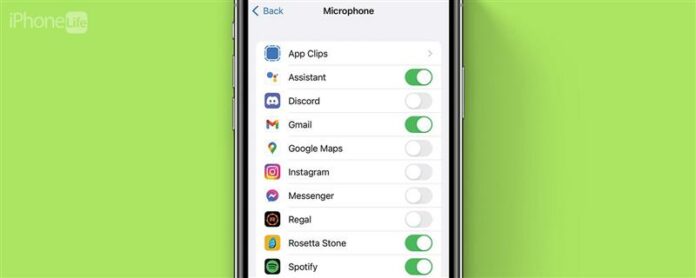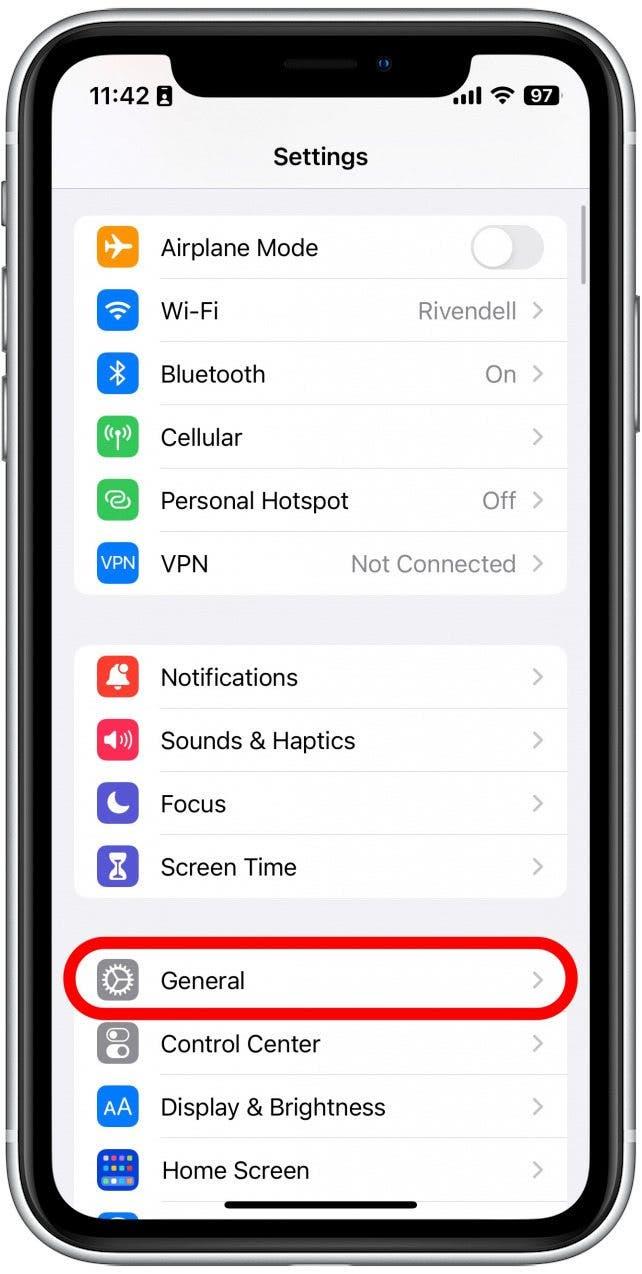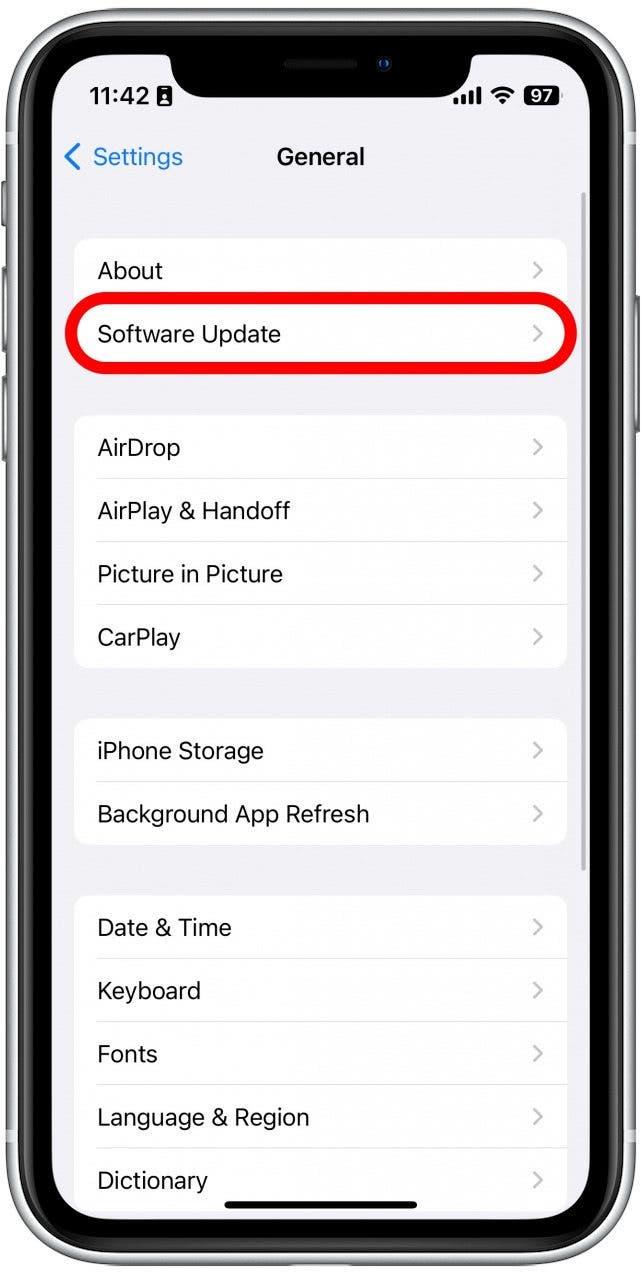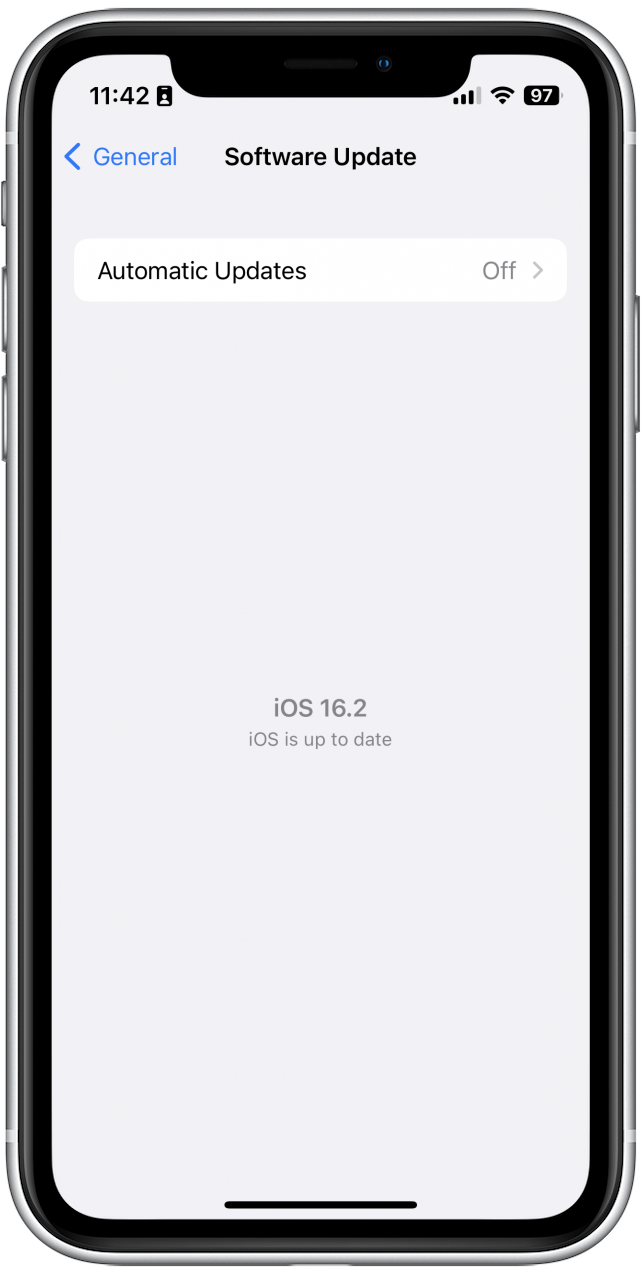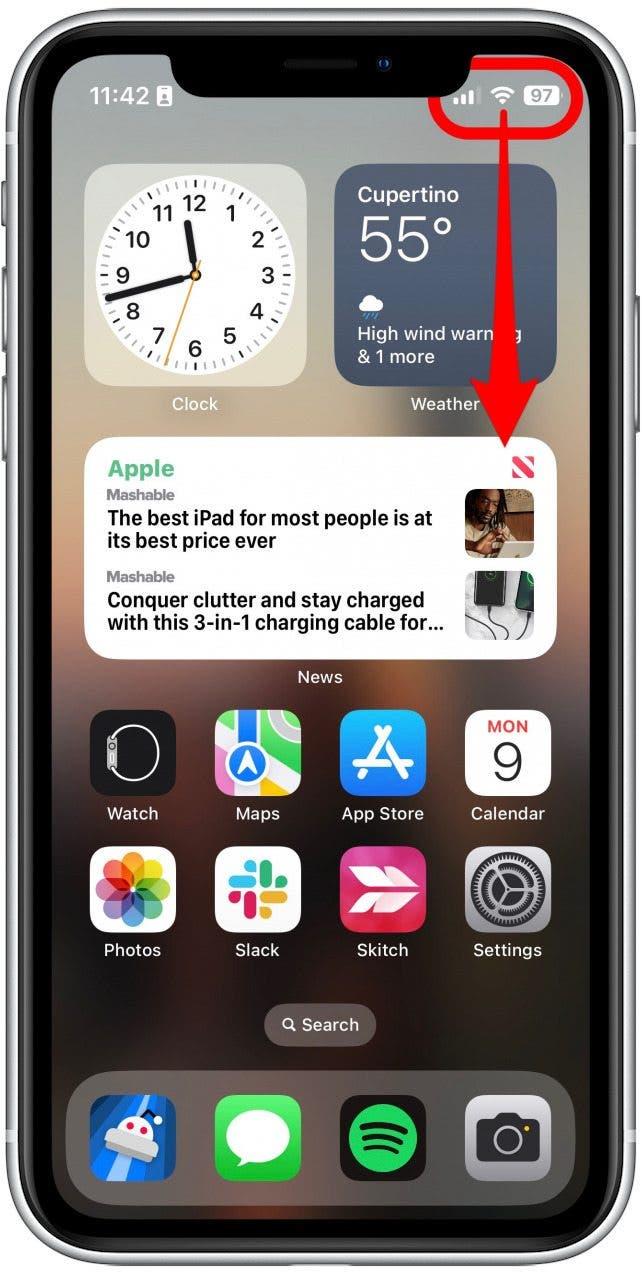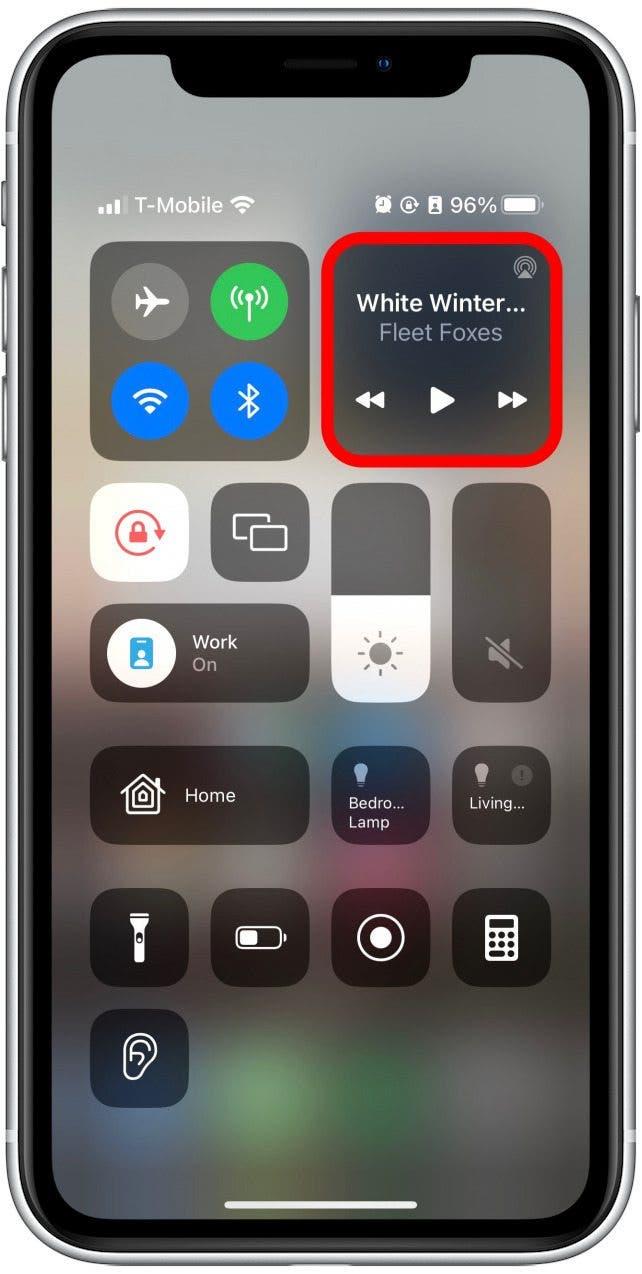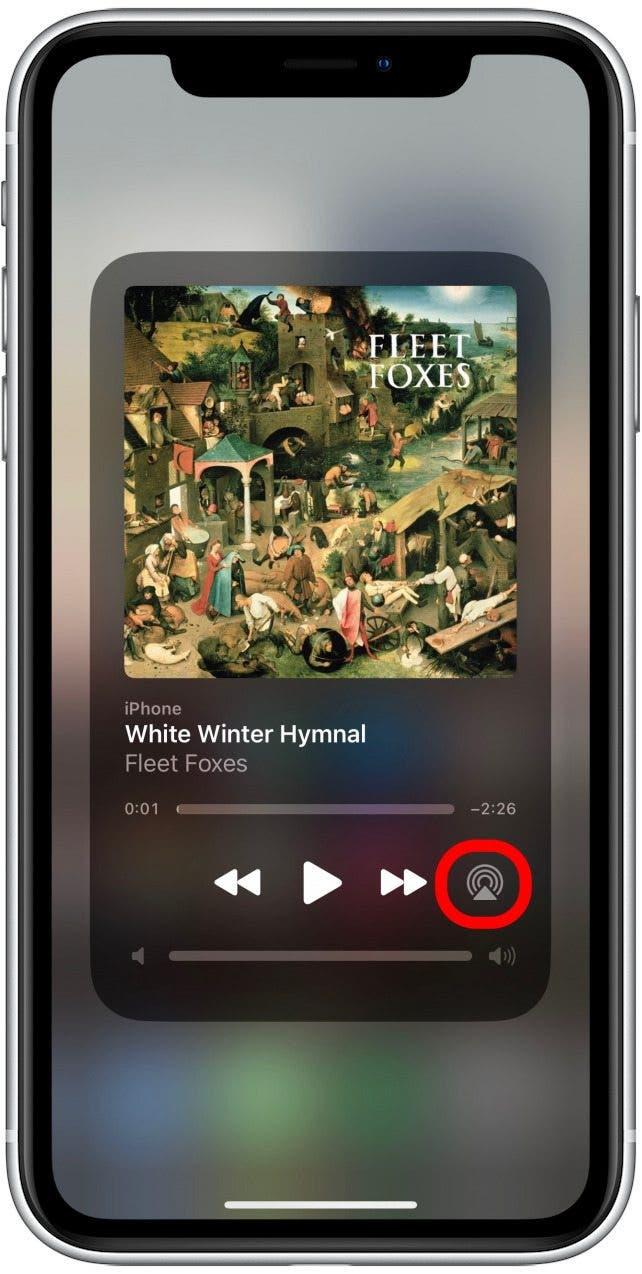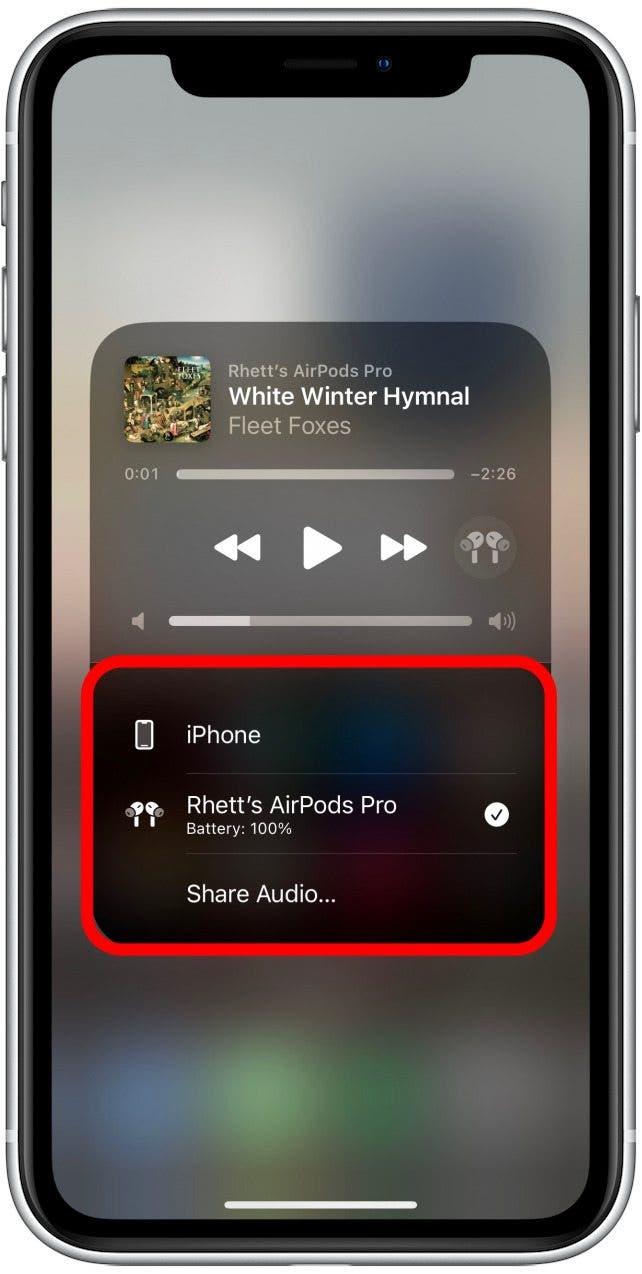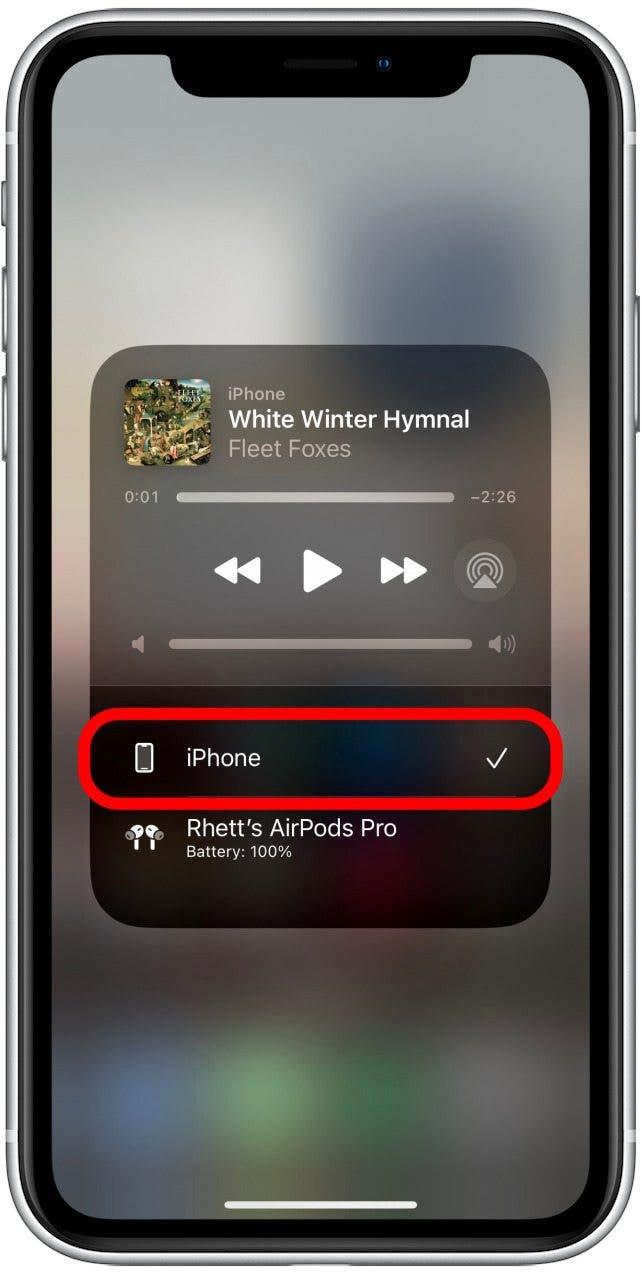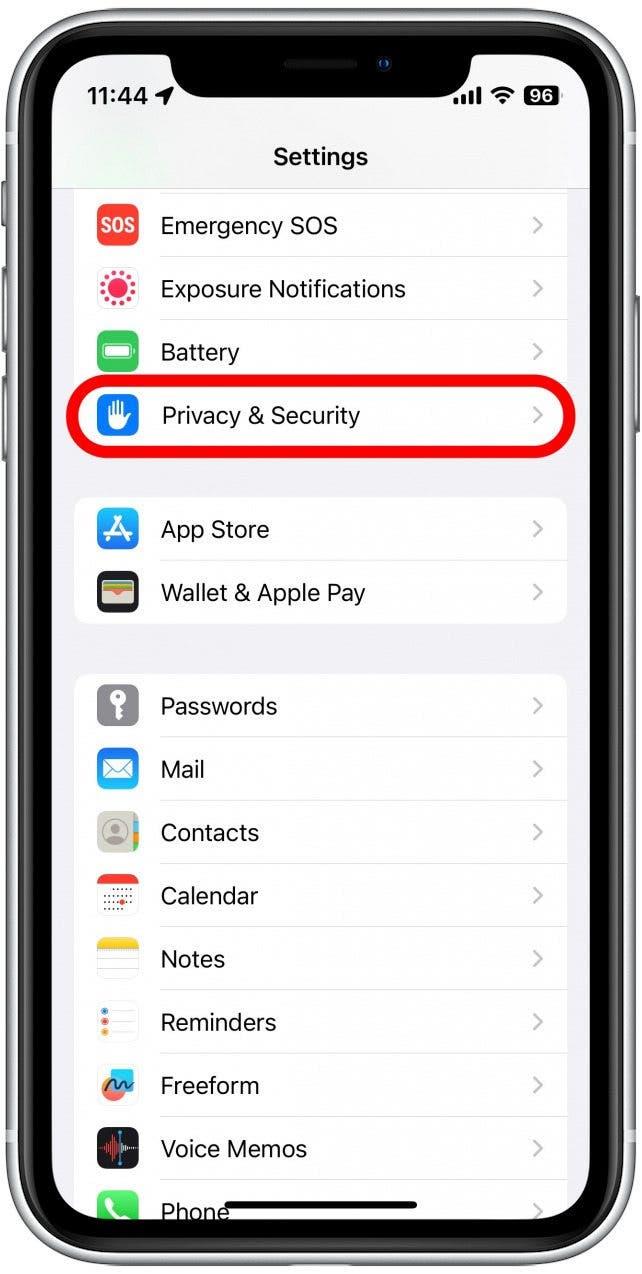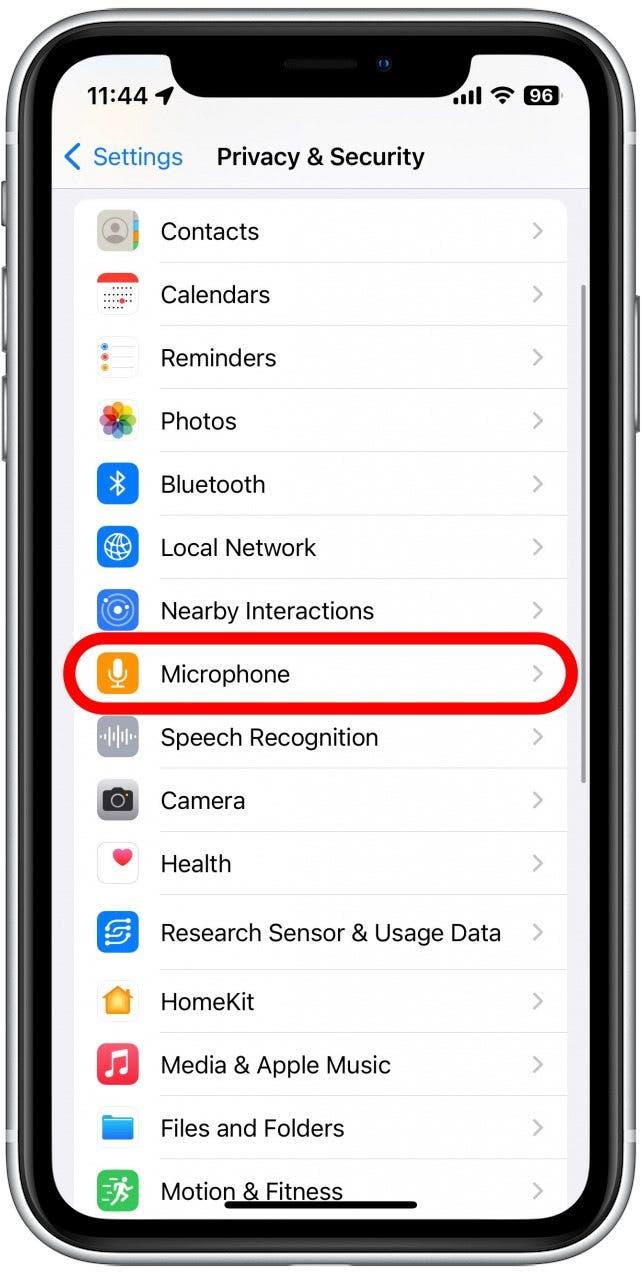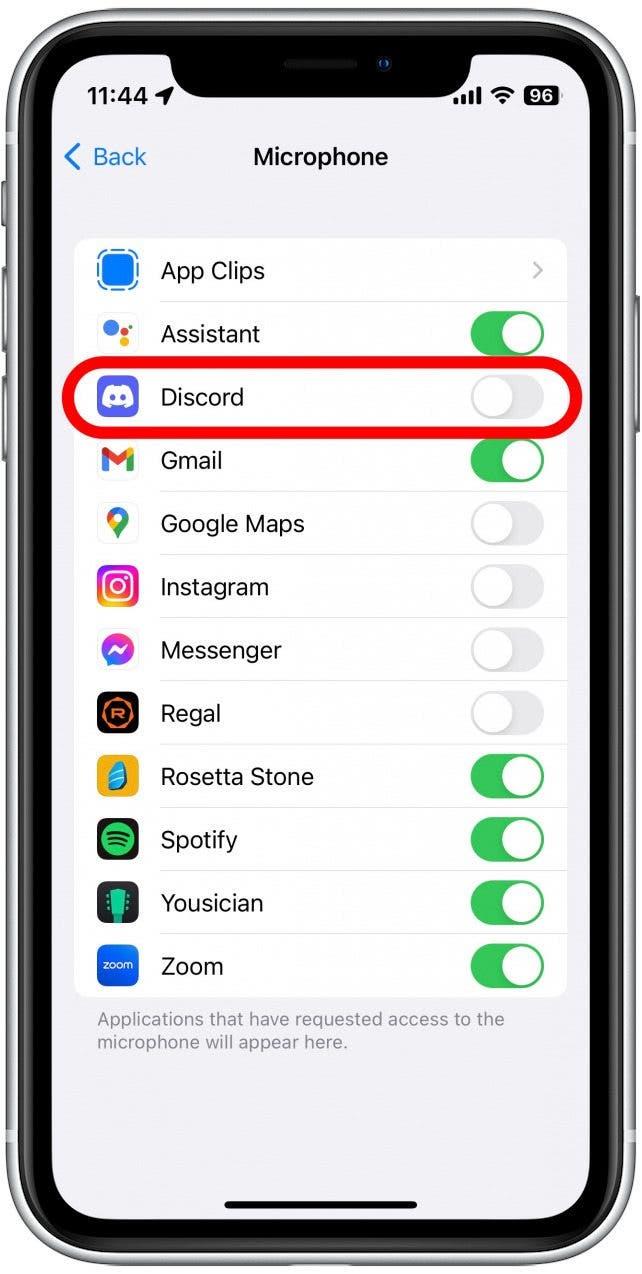Pode ser incrivelmente frustrante quando o microfone do iPhone não está funcionando. Perder esse componente crítico significa que outras funções essenciais param de funcionar, como telefonemas, FaceTime, Siri, reconhecimento de voz etc. Neste artigo, analisaremos algumas soluções possíveis para ajudá -lo a resolver o microfone para iPhone não funcionando.
pular para:
- solucionando o microfone para iPhone não funcionando
- Como verificar se há atualizações no iPhone
- Como alterar a saída de áudio no iPhone
- Como limpar o microfone para iPhone
- casos podem bloquear o microfone
- Como alterar as configurações do microfone para iPhone
Solucionar problemas de microfone para iPhone não funcionando
Se você está se perguntando: “Por que meu microfone não está funcionando?” Ou se as pessoas não conseguirem ouvi -lo no seu iPhone, estamos aqui para ajudar! O microfone é um dos componentes mais importantes de qualquer telefone; portanto, se parar de funcionar, você definitivamente deseja corrigi -lo o mais rápido possível. Temos algumas soluções que podem ajudar a resolver o problema. Para mais correções rápidas do iPhone, certifique -se de
Como verificar se há atualizações no iPhone
Ao solucionar qualquer dispositivo de tecnologia, primeiro você deseja confirmar que é usando o software mais recente . Se um bug foi introduzido em uma versão anterior, uma nova atualização poderá ajudar a resolver o problema.
- Abra o aplicativo Configurações .

- Toque em geral .

- Toque em Atualização de software .

- Se o seu iPhone estiver atualizado, você verá uma tela semelhante à abaixo. Se você vir um botão download e instale , toque nele para instalar a atualização disponível.

Se houver ou não uma atualização, a próxima coisa que você deve tentar é reiniciar seu iPhone. Você pode fazer isso pressionando e mantendo o botão liga / desliga e o botão de volume até que o menu de opções de energia apareça. Em seguida, deslize a alteração da energia para a direita para desligar o dispositivo. Aguarde alguns segundos e, em seguida, pressione e segure o botão liga / desliga para ligá -lo novamente.
Como alterar a saída de áudio no iPhone
Se o microfone do seu iPhone não estiver funcionando, convém verificar suas configurações de saída de áudio. Se você tiver acessórios de áudio, como o AirPods, conectados, seu telefone poderá rotear o áudio do microfone para outra fonte.
- Deslize para baixo do canto superior direito para abrir o Control Center .

- Toque e segure os controles da mídia.

- Toque no ícone AirPlay . Deve parecer um triângulo com círculos irradiando dele. Se você tiver AirPods conectados, poderá ver um ícone AirPods.

- Aqui, você verá uma lista de dispositivos de áudio conectados.

- Toque em iPhone para alternar a saída de áudio para o seu telefone.

Agora que você confirmou que o áudio está sendo roteado para o seu telefone, teste seu microfone fazendo uma ligação ou atendendo a um pequeno videoclipe.
Como limpar o microfone para iPhone
Se o microfone do seu iPhone não estiver funcionando ou se parecer que as pessoas não podem ouvi -lo muito bem, o problema também pode ser que a porta do microfone coletou poeira e precisa ser limpa. Você pode fazer isso com bastante facilidade usando uma escova de dentes seca ou cotonete.
Onde está o microfone no iPhone? O iPhone tem três microfones no total. Dependendo do modelo que você possui, seu iPhone pode parecer um pouco diferente dos diagramas abaixo. No entanto, a localização aproximada dos três microfones do iPhone geralmente é a mesma em todos os modelos desde o iPhone 8. O primeiro é encontrado à esquerda e à direita da porta Lightning na parte inferior do telefone. Você verá dois recortes que abrigam os alto -falantes e o microfone inferior:
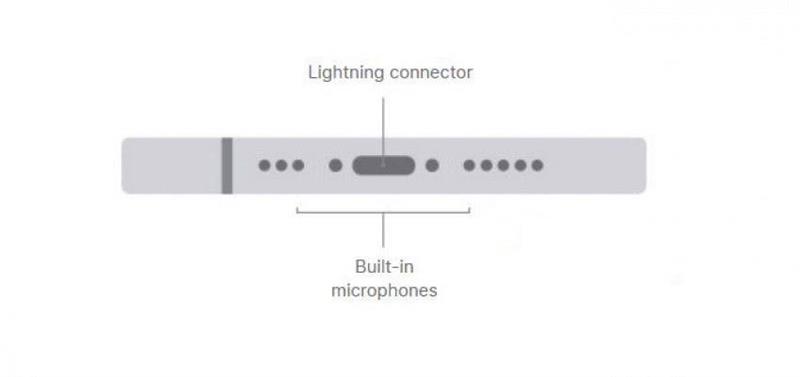
imagem cortesia de Apple.com
O segundo microfone é encontrado na parte superior do telefone na grelha do alto -falante:
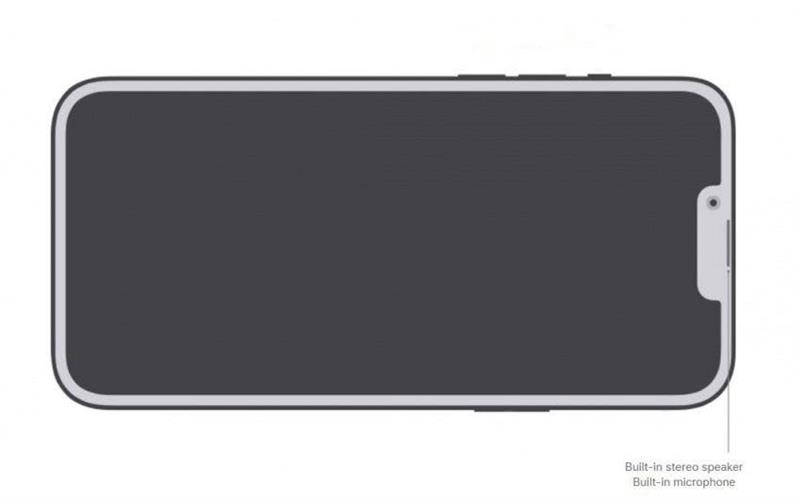
imagem cortesia de Apple.com
O terceiro microfone é encontrado na parte traseira do telefone. Dependendo do modelo do iPhone, o local exato pode ser um pouco diferente, mas sempre estará perto das lentes da câmera:
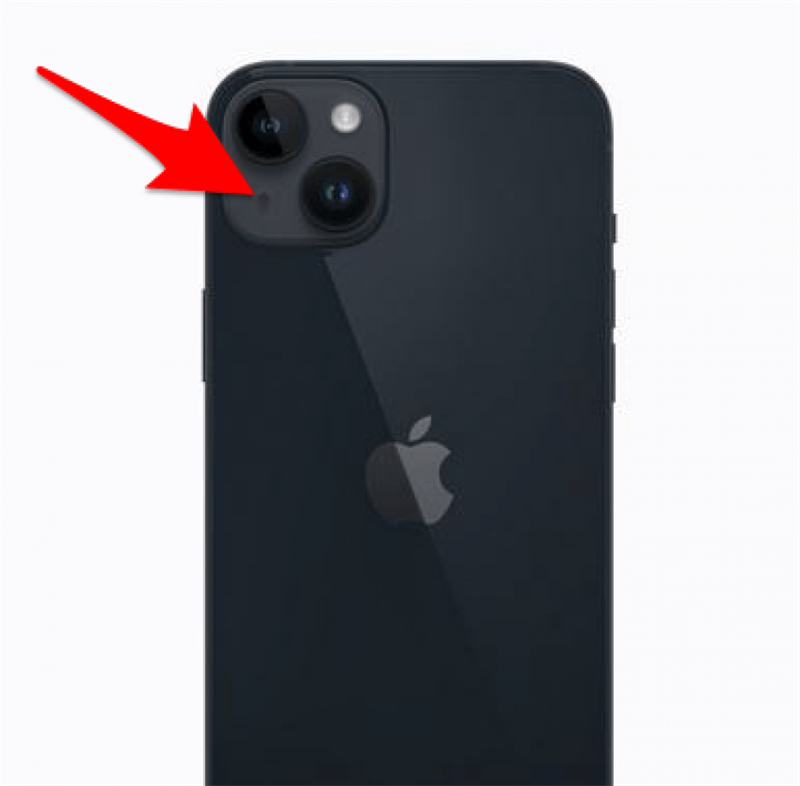
imagem cortesia de Apple.com
Depois de limpar os microfones, você pode testá -los fazendo um telefonema ou fazendo um pequeno videoclipe.
Os casos podem bloquear o microfone
Se você usar um estojo com o seu iPhone, ele pode estar bloqueando o microfone, dificultando a captura de sons. Tente remover o seu gabinete e teste seu microfone fazendo uma ligação, usando memorandos de voz ou gravando um pequeno vídeo. Se o seu microfone parece funcionar melhor sem o caso, convém investir em uma caixa de telefone diferente.
Como alterar as configurações do microfone para iPhone
Se você está tendo problemas apenas com o microfone em um aplicativo específico, o problema pode ser simplesmente suas configurações de privacidade. O iPhone oferece opções de privacidade para Mantenha os aplicativos de ouvir seu microfone ; portanto, se a configuração estiver desligada, o microfone não funcionará em determinados aplicativos.
- Abra o aplicativo Configurações .

- Role para baixo e toque em privacidade e segurança .

- Toque em microfone .

- Encontre o aplicativo que precisa de acesso ao microfone e toque na alternância ao lado. Quando a alternância é verde, esse aplicativo tem acesso ao microfone.

Depois disso, você pode voltar ao aplicativo que estava lhe dando problemas e verificar se o microfone está funcionando agora.
Felizmente, uma das soluções acima funcionou para você. No entanto, se o microfone do iPhone não estiver funcionando mesmo depois de experimentar todas as etapas que sugerimos, você poderá estar tendo um problema de hardware. Se for esse o caso, você precisará entrar em contato com o Apple Support ou visitar uma loja da Apple para obter mais assistência. Em seguida, descubra Como consertar o microfone AirPods não está funcionando !